Python-mode ist ein Vim-Plugin, das es Ihnen ermöglicht, Python-Code schneller im Vim-Editor zu schreiben, indem Sie verschiedene Bibliotheken verwenden, darunter Pylint, Rope, Pydoc, Pyflakes, Pep8, Autopep8, Pep257 und Mccable. Diese Bibliothek bietet einige Codierungsfunktionen, wie statische Analyse, Feature-Rekonstruktion, Faltung, Vervollständigung und Dokumentation.
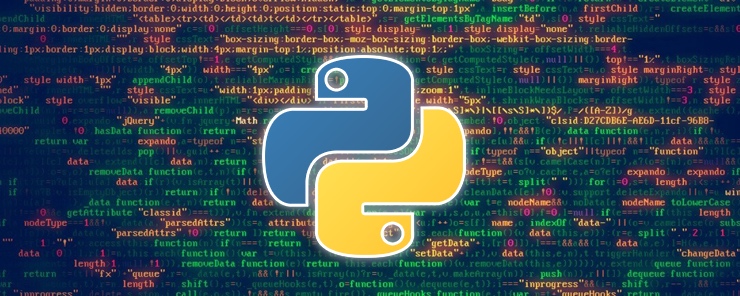
Empfohlene Lektüre: So verwenden Sie das Bash-Support-Plug-in, um den Vim-Editor in eine IDE zum Schreiben von Bash-Skripten zu verwandeln
Dieses Plug-in enthält alle Funktionen, die Sie zum Entwickeln von Python-Anwendungen im Vim-Editor verwenden können.
Es enthält die folgenden erwähnenswerten Funktionen:
- Unterstützt Python 2.6+ bis Python 3.2-Version
- Syntaxhervorhebung
- Bieten Sie Unterstützung für virtuelle Umgebungen
- Unterstützt das Falten im Python-Stil
- Bietet eine verbesserte Python-Einrückung
- Möglichkeit, Python-Code in Vim auszuführen
- Möglichkeit zum Hinzufügen/Entfernen von Haltepunkten
- Unterstützt Vim-Aktionen und -Operatoren für Python-Objekte
- Möglichkeit, Code während der Ausführung zu überprüfen (Pylint, Pyflakes, Pylama...)
- Unterstützt die automatische Reparatur von PEP8-Fehlern
- Suche in der Python-Dokumentation zulassen
- Unterstützung des Code-Refactorings
- Unterstützt eine starke Code-Vervollständigung
- Unterstützungsdefinitionssprung
In diesem Tutorial erkläre ich, wie man den Python-Modus für die Vim-Installation unter Linux einrichtet, um Python-Anwendungen im Vim-Editor zu entwickeln.
Installieren Sie zuerst Pathogen (das macht die Installation von Plugins sehr einfach und die Ausführungsdateien befinden sich in privaten Verzeichnissen), was die Installation im Python-Modus erleichtert
Führen Sie den folgenden Befehl aus, um die Datei pathogen.vim und die erforderlichen Verzeichnisse abzurufen:
# mkdir -p ~/.vim/autoload ~/.vim/bundle && / # curl -LSso ~/.vim/autoload/pathogen.vim https://tpo.pe/pathogen.vim
Fügen Sie dann den folgenden Inhalt zur Datei ~/.vimrc hinzu:
execute pathogen#infect() syntax on filetype plugin indent on
Nach der Installation von Pathogen können Sie das Python-Modus-Plugin wie folgt in das Verzeichnis ~/.vim/bunble einfügen:
# cd ~/.vim/bundle # git clone https://github.com/klen/python-mode.git
Dann erstellen Sie Helptags in Vim wie folgt neu:
:helptags
Sie müssen filetype-plugin (:help filetype-plugin-on) und filetype-indent (:help filetype-indent-on) aktivieren, um den Python-Modus verwenden zu können.
Eine andere Möglichkeit, den Python-Modus in Debian und Ubuntu zu installieren, ist die Verwendung eines PPA, wie unten dargestellt
$ sudo add-apt-repository https://klen.github.io/python-mode/deb main $ sudo apt-get update $ sudo apt-get install vim-python-mode
Wenn Sie auf die Meldung stoßen: „Die folgenden Signaturen konnten nicht überprüft werden, da der öffentliche Schlüssel nicht verfügbar ist“, führen Sie bitte den folgenden Befehl aus:
$ sudo apt-key adv --keyserver keyserver.ubuntu.com --recv-keys B5DF65307000E266
Jetzt verwenden Sie den vim-addon-manager, um den Python-Modus zu aktivieren:
$ sudo apt install vim-addon-manager $ vim-addons install python-mode
Wenn Sie die Standardtastenbelegungen überschreiben möchten, können Sie sie in der .vimrc-Datei neu definieren, wie zum Beispiel:
" Override go-to.definition key shortcut to Ctrl-] let g:pymode_rope_goto_definition_bind = "<C-]>" " Override run current python file key shortcut to Ctrl-Shift-e let g:pymode_run_bind = "<C-S-e>" " Override view python doc key shortcut to Ctrl-Shift-d let g:pymode_doc_bind = "<C-S-d>"
Beachten Sie, dass der Python-Modus standardmäßig Python 2 zur Syntaxprüfung verwendet. Sie können die Python 3-Syntaxprüfung aktivieren, indem Sie die folgende Zeile zu Ihrer .vimrc-Datei hinzufügen.
let g:pymode_python = 'python3'
Weitere Konfigurationsoptionen finden Sie im GitHub-Repository für den Python-Modus: https://github.com/python-mode/python-mode
Das ist alles. In diesem Tutorial zeige ich Ihnen, wie Sie Vim im Python-Modus unter Linux konfigurieren. Bitte denken Sie daran, uns Ihre Gedanken über das unten stehende Feedback-Formular mitzuteilen.
Über den Autor:
Aaron Kili ist ein Linux- und F.O.S.S.-Enthusiast, Linux-Systemadministrator, Webentwickler und jetzt Content-Ersteller bei TecMint, der die Arbeit mit Computern liebt und an den Wissensaustausch glaubt.
Das obige ist der detaillierte Inhalt von. Für weitere Informationen folgen Sie bitte anderen verwandten Artikeln auf der PHP chinesischen Website!

Heiße KI -Werkzeuge

Undresser.AI Undress
KI-gestützte App zum Erstellen realistischer Aktfotos

AI Clothes Remover
Online-KI-Tool zum Entfernen von Kleidung aus Fotos.

Undress AI Tool
Ausziehbilder kostenlos

Clothoff.io
KI-Kleiderentferner

AI Hentai Generator
Erstellen Sie kostenlos Ai Hentai.

Heißer Artikel

Heiße Werkzeuge

Notepad++7.3.1
Einfach zu bedienender und kostenloser Code-Editor

SublimeText3 chinesische Version
Chinesische Version, sehr einfach zu bedienen

Senden Sie Studio 13.0.1
Leistungsstarke integrierte PHP-Entwicklungsumgebung

Dreamweaver CS6
Visuelle Webentwicklungstools

SublimeText3 Mac-Version
Codebearbeitungssoftware auf Gottesniveau (SublimeText3)

Heiße Themen
 1376
1376
 52
52
 Wie löste ich das Problem der Berechtigungen beim Betrachten der Python -Version in Linux Terminal?
Apr 01, 2025 pm 05:09 PM
Wie löste ich das Problem der Berechtigungen beim Betrachten der Python -Version in Linux Terminal?
Apr 01, 2025 pm 05:09 PM
Lösung für Erlaubnisprobleme beim Betrachten der Python -Version in Linux Terminal Wenn Sie versuchen, die Python -Version in Linux Terminal anzuzeigen, geben Sie Python ein ...
 Warum tritt bei der Installation einer Erweiterung mit PECL in einer Docker -Umgebung ein Fehler auf? Wie löst ich es?
Apr 01, 2025 pm 03:06 PM
Warum tritt bei der Installation einer Erweiterung mit PECL in einer Docker -Umgebung ein Fehler auf? Wie löst ich es?
Apr 01, 2025 pm 03:06 PM
Ursachen und Lösungen für Fehler Bei der Verwendung von PECL zur Installation von Erweiterungen in der Docker -Umgebung, wenn die Docker -Umgebung verwendet wird, begegnen wir häufig auf einige Kopfschmerzen ...
 Wie kann man Node.js oder Python -Dienste in Lampenarchitektur effizient integrieren?
Apr 01, 2025 pm 02:48 PM
Wie kann man Node.js oder Python -Dienste in Lampenarchitektur effizient integrieren?
Apr 01, 2025 pm 02:48 PM
Viele Website -Entwickler stehen vor dem Problem der Integration von Node.js oder Python Services unter der Lampenarchitektur: Die vorhandene Lampe (Linux Apache MySQL PHP) Architekturwebsite benötigt ...
 Wie löste ich Berechtigungsprobleme bei der Verwendung von Python -Verssionsbefehl im Linux Terminal?
Apr 02, 2025 am 06:36 AM
Wie löste ich Berechtigungsprobleme bei der Verwendung von Python -Verssionsbefehl im Linux Terminal?
Apr 02, 2025 am 06:36 AM
Verwenden Sie Python im Linux -Terminal ...
 Wie konfigurieren Sie die Timing -Timing -Aufgabe von ApScheduler als Dienst auf macOS?
Apr 01, 2025 pm 06:09 PM
Wie konfigurieren Sie die Timing -Timing -Aufgabe von ApScheduler als Dienst auf macOS?
Apr 01, 2025 pm 06:09 PM
Konfigurieren Sie die Timing -Timing -Timing -Timing -Timing auf der MacOS -Plattform, wenn Sie die Timing -Timing -Timing -Timing von APScheduler als Service konfigurieren möchten, ähnlich wie bei NGIN ...
 Vier Möglichkeiten zur Implementierung von Multithreading in C -Sprache
Apr 03, 2025 pm 03:00 PM
Vier Möglichkeiten zur Implementierung von Multithreading in C -Sprache
Apr 03, 2025 pm 03:00 PM
Multithreading in der Sprache kann die Programmeffizienz erheblich verbessern. Es gibt vier Hauptmethoden, um Multithreading in C -Sprache zu implementieren: Erstellen Sie unabhängige Prozesse: Erstellen Sie mehrere unabhängig laufende Prozesse. Jeder Prozess hat seinen eigenen Speicherplatz. Pseudo-MultitHhreading: Erstellen Sie mehrere Ausführungsströme in einem Prozess, der denselben Speicherplatz freigibt und abwechselnd ausführt. Multi-Thread-Bibliothek: Verwenden Sie Multi-Thread-Bibliotheken wie PThreads, um Threads zu erstellen und zu verwalten, wodurch reichhaltige Funktionen der Thread-Betriebsfunktionen bereitgestellt werden. Coroutine: Eine leichte Multi-Thread-Implementierung, die Aufgaben in kleine Unteraufgaben unterteilt und sie wiederum ausführt.
 Kann der Python -Dolmetscher im Linux -System gelöscht werden?
Apr 02, 2025 am 07:00 AM
Kann der Python -Dolmetscher im Linux -System gelöscht werden?
Apr 02, 2025 am 07:00 AM
In Bezug auf das Problem der Entfernung des Python -Dolmetschers, das mit Linux -Systemen ausgestattet ist, werden viele Linux -Verteilungen den Python -Dolmetscher bei der Installation vorinstallieren, und verwendet den Paketmanager nicht ...
 So öffnen Sie Web.xml
Apr 03, 2025 am 06:51 AM
So öffnen Sie Web.xml
Apr 03, 2025 am 06:51 AM
Um eine Web.xml -Datei zu öffnen, können Sie die folgenden Methoden verwenden: Verwenden Sie einen Texteditor (z.




